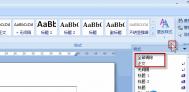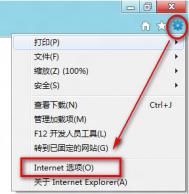去掉word页眉横线的具体步骤方法
word页眉横线,有时候看起来很碍眼,影响到了自己文档的美观,那么word页眉横线该怎么才能去掉?本文介绍word页眉横线怎么去掉的正确方法,适用于各个版本的word操作。
今天编排一个稿件,单位电脑安装的是office 2007,不熟悉,在网上搜索了很多word页眉横线怎么去掉,都没有得到正确答案,折腾了好久,原来操作这么简单。整理出来,分享给和我一样,使用word 2007,又不熟悉操作的朋友,以后遇到word页眉横线怎么去掉就不用惊慌了。
下面截图所示是word 2007版本中,当我们在页眉里面输入内容,word会自作聪明的为页眉添加上一条横线,事实上,这条横线不是我们想要的,如果删除页眉横线呢?
word页眉横线怎么去掉步骤如下:
1.双击页眉,进入到页眉的编辑状态。
2.单击开始选项卡 -》 样式区域中 -》 点样式右下方小按钮打开样式列表。
3.单击第一个全部清除,即可删除清除掉word页眉横线了。

word页眉横线去掉
word模板制作使用教程
在word文档中,为了文章看起来更加有创意,常常会制作一些个性化的模板,保存起来方便下去使用。m.tulaoshi.com那么word文档模板该怎么保存并使用呢?
一、把文档保存成为模板
如果你的文档已经编辑好,那么,请执行如下菜单操作:文件→另存为。
(本文来源于图老师网站,更多请访问http://m.tulaoshi.com/wjc/)
word
弹出如下对话框,注意哦,一般保存位置默认即可,而保存类型选择文档模板(*.dot),文件名称可以自己取一个。

word
就这么简单,模板就保存好了,tuLaoShi.com下面是调用的方法。
二、使用模板
如何使用刚才创建好的模板呢?先找到菜单:文件→新建,然后在界面中找到如下图的位置。

word
上图中,点击本机上的模板,弹出如下图。

word
看看,刚才的模板是不是显示在上面了,选中它并点击确定就可以使用该模板了。
Word2010制作个性信封的方法
在日常工作中,有时候我们需要打印一些信封用于邮寄信件。一般人会选择到商店购买,但是买回来的信封不一定能符合我们的使用要求。其实,使用Word2010,就可以制作信封,而且可以根据自己的要求进行个性设置。具体步骤如下:
在Word 2010中,切换到邮件选项卡,在新建选项组中单击按钮。

Word2010新建中文信封
在随即打开的信封制作向导对话框中,直接单击按钮。

信封制作向导
在选择信封样式页面中,选择一种与实际信封尺寸相一致的信封样式,如国内信封-DL(220×110),其他选项保留默认值,继续单击按钮。

选择信封样式
在选择生成信封的方式和数量页面,选中基于地址簿文件,生成批量信封单选按钮,然后单击按钮。

选择生成信封的方式和数量
在从文件中获取并匹配收信人信息页面中单击按钮。

选择地址簿
在随即打开的打开对话框中,单击右下角处的Test下三角按钮,将文件类型更改为Excel。

将文件类型更改为Excel
浏览选择记录客户信息的Excel表格(前提是,已将Outlook中的客户联系人导出到了该表格中,且将经理和总经理级别的客户信息单独放置在了工作簿的左数第1张工作表中),单击按钮。